Win10如何关闭USB错误提示?
发布时间:2017-04-06 22:15:39 浏览数:
在电脑上使用最多的就是USB设备,而在Win10中,系统检测到USB设备有问题则会以右下角弹窗的形式通知用户,当然有些用户并不需要这样的提示,而有的设备插上去能用但是每次都有错误提示,如果是这样的话我们也可以关闭WIN10 系统的USB错误提示。
具体方法如下:
1、打开开始菜单,然后点击设置图标;
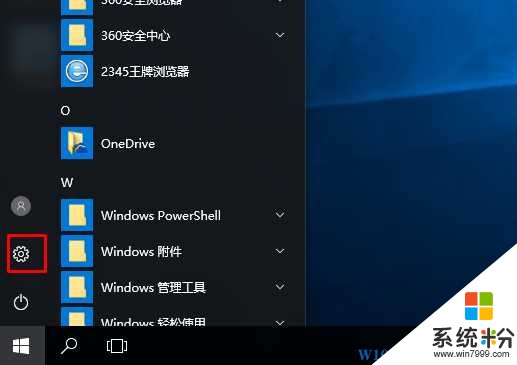
2、找到设备 进入;
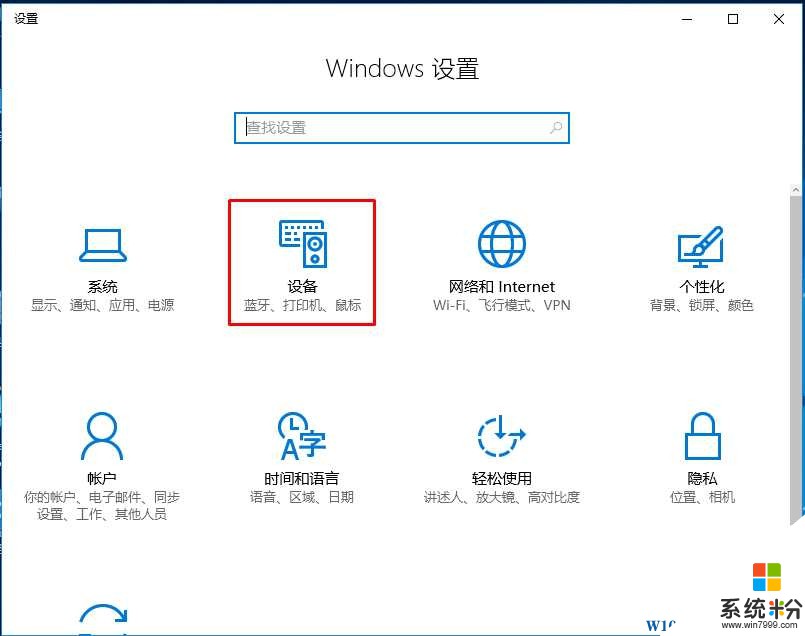
3、进入设备后,选择 USB ,然后在右侧 关闭USB错误时的通知知开关就可以了
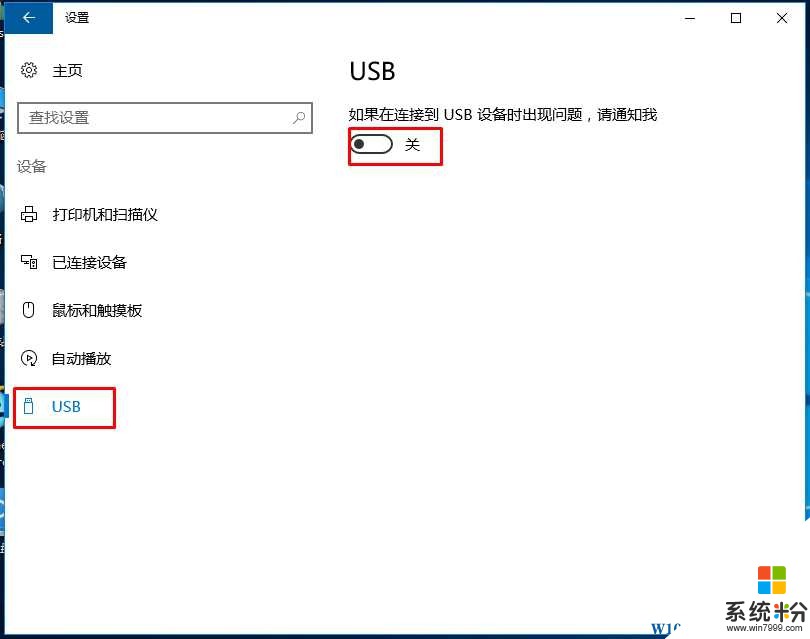
关闭以上选项后 当USB设备有问题 Win10也不会弹出错误提示了。
具体方法如下:
1、打开开始菜单,然后点击设置图标;
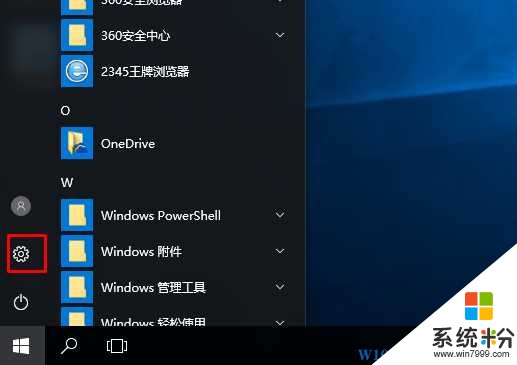
2、找到设备 进入;
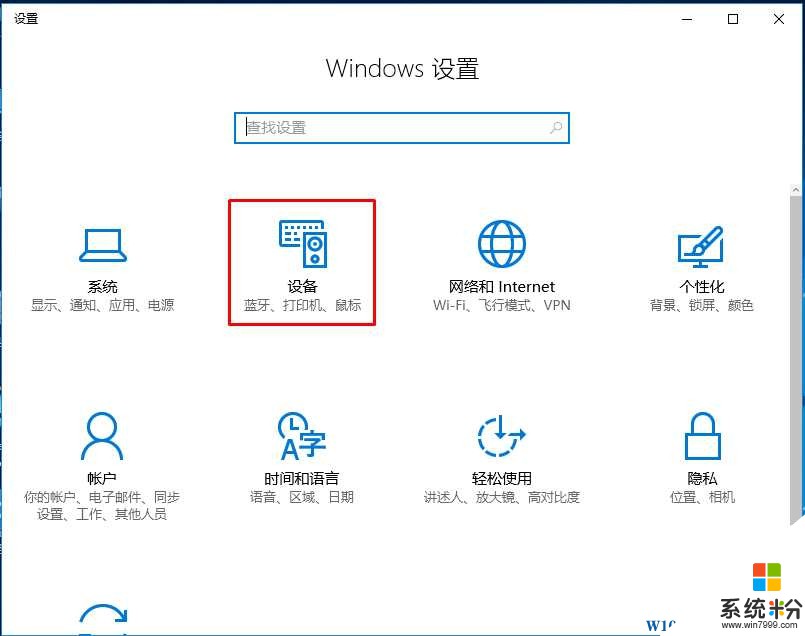
3、进入设备后,选择 USB ,然后在右侧 关闭USB错误时的通知知开关就可以了
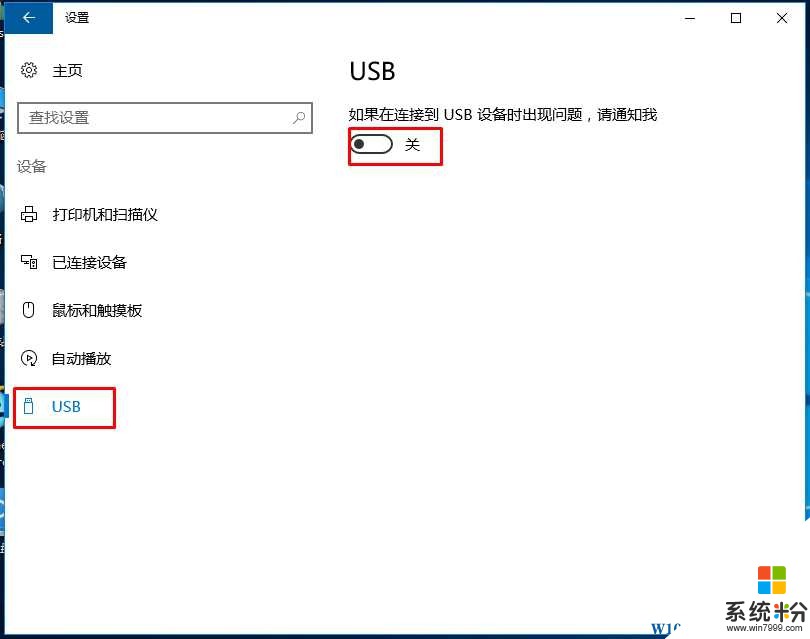
关闭以上选项后 当USB设备有问题 Win10也不会弹出错误提示了。